Windows 10 업데이트 오류 0x80070422를 수정하는 방법
오류에 대한 솔루션 0x80070422에는 다음이 포함됩니다. 1. 시작 유형이 자동이고 실행중인 Windows 업데이트, 비트, 암호화 서비스 및 기타 관련 서비스를 확인하고 시작합니다. 2. Windows 업데이트 문제 해결 도구를 실행하여 문제를 자동으로 수정하십시오. 3. 명령 프롬프트를 관리자로 실행하고 업데이트 서비스를 수동으로 중지하고 소프트웨어 배포 및 CatRoot2 폴더의 이름을 바꾸어 캐시를 지우고 서비스를 다시 시작하십시오. 4. 자동 업데이트가 비활성화되지 않도록 그룹 정책 또는 레지스트리 설정을 확인하십시오. 5. 타사 소프트웨어 충돌을 제외하기 위해 깨끗한 시작을 수행하십시오. 이 단계를 완료 한 후 시스템을 다시 시작하고 업데이트하려고하면 일반적으로 오류가 해결됩니다.

Windows 10의 오류 0x80070422는 일반적으로 시스템 업데이트 중에 나타나며 다음을 의미합니다.
"요청 된 서비스는 비활성화되거나 실행되지 않은 다른 서비스에 따라 시작될 수 없었습니다."
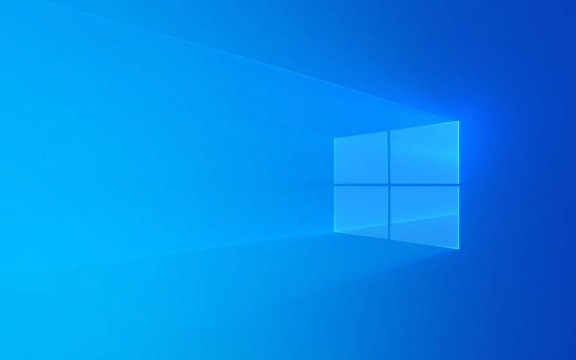
이 오류는 일반적으로 Windows 업데이트 서비스 또는 관련 배경 서비스가 비활성화되거나 오작동하는 것과 관련이 있습니다. 단계별로 고치는 방법은 다음과 같습니다.
✅ 1. 필요한 서비스를 확인하고 시작하십시오
가장 일반적인 원인은 Windows 업데이트 서비스 또는 그 종속성이 실행되지 않거나 비활성화 되었기 때문입니다.

단계 :
Win R , Type
services.msc누르고 Enter를 누릅니다.-
이 서비스를 찾으십시오.

- Windows 업데이트
- 배경 지능형 전송 서비스 (비트)
- 암호화 서비스
- DCOM 서버 프로세스 런처
- 원격 절차 통화 (RPC)
-
각 서비스에 대해 :
- 두 번 클릭하십시오.
- 시작 유형을 자동 으로 설정합니다.
- 서비스가 실행되지 않으면 시작을 클릭하십시오.
- 적용 > 확인을 클릭하십시오.
? 비트 및 암호화 서비스 도 실행 중인지 확인하십시오. 창문 업데이트는 그에 따라 다릅니다.
✅ 2. Windows 업데이트 문제 해결사를 실행하십시오
Windows에는 공통 업데이트 문제를 자동으로 감지하고 수정할 수있는 내장 문제 해결사가 있습니다.
단계 :
- 설정> 업데이트 및 보안> 문제 해결으로 이동하십시오.
- 추가 문제 해결사를 클릭하십시오.
- Windows Update > 문제 해결사를 선택하십시오.
- 프롬프트를 따르고 권장되는 수정 사항을 적용하십시오.
이 도구는 종종 비활성화 된 서비스를 다시 설정하거나 잘못 구성된 설정을 재설정합니다.
✅ 3. Windows 업데이트 구성 요소를 수동으로 다시 시작하십시오
서비스가 계속 중지되면 명령 프롬프트 (admin)를 사용하여 재설정하십시오.
단계 :
- 관리자로서 명령 프롬프트 열기 :
- WIN X > 명령 프롬프트 (admin) 또는 Windows Terminal (관리자)을 선택하십시오.
- 이 명령을 한 번에 하나씩 실행하십시오.
Net Stop Wuauserv Net Stop Cryptsvc 순 정지 비트 Net Stop Msserver
- 그런 다음 소프트웨어 배포 및 catroot2 폴더의 이름을 바꿉니다 (손상된 캐시를 지우기 위해) :
Ren C : \ Windows \ SoftWaredtribution Softwared Proventribution.old ren c : \ windows \ system32 \ catroot2 catroot2.old
- 서비스 다시 시작 :
Net Start Wuauserv 순 시작 CRYPTSVC 순 시작 비트 NET 시작 MSSERVER
- CMD를 닫고 다시 업데이트를 확인하십시오.
? 이 프로세스는 업데이트 캐시를 지우고 Windows가이를 재건하도록 강요합니다. 종종 0x80070422 오류를 해결합니다.
✅ 4. 그룹 정책 제한 사항 (특히 프로/엔터프라이즈) 확인
도메인에 있거나 그룹 정책을 사용한 경우 정책을 통해 Windows 업데이트가 비활성화 될 수 있습니다 .
단계 :
- Win R을 누르고
gpedit.msc입력하고 Enter를 누르십시오 (참고 : 활성화되지 않는 한 Windows 10 홈에서 사용할 수 없습니다). - 탐색 :
컴퓨터 구성> 관리 템플릿> Windows 구성 요소> Windows 업데이트 - 이 정책을 확인하십시오.
- 자동 업데이트 구성 → "비활성화"로 설정되지 않아야 합니다.
- 자동 업데이트 끄기 → 구성 또는 비활성화 되지 않아야합니다.
활성화 된 경우 두 번 클릭하여 구성되지 않도록 설정하십시오.
? ️ Windows Home에있는 경우 Registry (고급 사용자)를 통해 확인할 수 있습니다.
HKEY_LOCAL_MACHINE\SOFTWARE\Policies\Microsoft\Windows\WindowsUpdate\AU로 이동하십시오NoAutoUpdate를 찾으십시오 - 존재하고1으로 설정된 경우0으로 변경하거나 삭제하십시오.
✅ 5. 깨끗한 부팅 수행 (소프트웨어 충돌 확인)
때때로 타사 앱 (특히 보안 소프트웨어)은 Windows 업데이트 서비스를 방해합니다.
깨끗한 부츠 수행 :
- Win R을 누르고
msconfig입력하고 Enter를 누릅니다. - 시스템 구성 :
- 서비스 탭으로 이동> 모든 Microsoft 서비스 숨기기 > 클릭 비활성화를 클릭하십시오.
- 시작 탭으로 이동> 작업 관리자 열기 > 모든 시작 항목 비활성화를 클릭하십시오.
- PC를 다시 시작하십시오.
재부팅 후 업데이트를 다시 확인하십시오. 작동하는 경우 다시 활성화 할 수있는 서비스/스타트 업 품목으로 범인을 찾으십시오.
최종 노트
- 시스템이 미터 연결 모드에 있지 않은지 확인하십시오 (설정> 네트워크 및 인터넷> Wi-Fi> [네트워크]> 메테기 연결 = OFF로 설정).
- 바이러스 백신 도구 (특히 타사 도구)는 업데이트 서비스를 차단할 수 있습니다. 업데이트 서비스는 문제 해결 중에 비활성화됩니다.
- 작동하지 않으면 Windows Update Assistant 또는 Media Creation Tool을 사용하여 수동으로 업데이트하십시오.
오류 0x80070422 수정은 일반적으로 올바른 서비스를 실행하고 구성 블록을 제거하는 것으로 나타납니다. 대부분의 경우 서비스를 다시 시작하고 업데이트 구성 요소를 재설정하여 해결됩니다.
기본적으로, 그것은 시스템 실패가 아닙니다. 서비스 오해.
위 내용은 Windows 10 업데이트 오류 0x80070422를 수정하는 방법의 상세 내용입니다. 자세한 내용은 PHP 중국어 웹사이트의 기타 관련 기사를 참조하세요!

핫 AI 도구

Undress AI Tool
무료로 이미지를 벗다

Undresser.AI Undress
사실적인 누드 사진을 만들기 위한 AI 기반 앱

AI Clothes Remover
사진에서 옷을 제거하는 온라인 AI 도구입니다.

Clothoff.io
AI 옷 제거제

Video Face Swap
완전히 무료인 AI 얼굴 교환 도구를 사용하여 모든 비디오의 얼굴을 쉽게 바꾸세요!

인기 기사

뜨거운 도구

메모장++7.3.1
사용하기 쉬운 무료 코드 편집기

SublimeText3 중국어 버전
중국어 버전, 사용하기 매우 쉽습니다.

스튜디오 13.0.1 보내기
강력한 PHP 통합 개발 환경

드림위버 CS6
시각적 웹 개발 도구

SublimeText3 Mac 버전
신 수준의 코드 편집 소프트웨어(SublimeText3)
 win10 버전 1903 업데이트 오류 0x80004002를 해결하는 효과적인 방법
Jan 02, 2024 pm 06:05 PM
win10 버전 1903 업데이트 오류 0x80004002를 해결하는 효과적인 방법
Jan 02, 2024 pm 06:05 PM
일부 친구에게는 업데이트 오류가 발생하고 프롬프트 코드 0x80004002가 발생할 수 있습니다. 편집자는 이 문제가 시스템 업데이트 과정 중 일부 손상으로 인해 발생했을 수 있다고 생각합니다. 해당 코드를 사용하여 관련 수리를 수행할 수 있습니다. win101903 업데이트 오류 0x80004002 해결 방법 1. 먼저 "Win+X" 키를 동시에 누르고 "Windows PowerShell(관리자)"을 클릭합니다. 2. 그런 다음 방금 연 PowerShell에 아래 프로그램 코드를 복사하고 Enter 키를 누릅니다. 3. 이때 빨간색 텍스트 오류를 무시하고 컴퓨터를 다시 시작해야 합니다. 4. 그런 다음 WindowsUpdate를 다시 실행하세요. $arch=Get-WMIO 개체
 win10 버전 1909 업데이트 오류 0x80073701을 해결하는 방법
Dec 24, 2023 pm 10:41 PM
win10 버전 1909 업데이트 오류 0x80073701을 해결하는 방법
Dec 24, 2023 pm 10:41 PM
우리가 사용하고 있는 win101909 버전 시스템의 경우 시스템 업데이트 및 업그레이드 중에 업데이트 오류 0x80073701 코드 프롬프트가 나타나면 많은 친구들이 이를 해결하는 방법을 모릅니다. 이러한 문제는 당사 시스템의 호환성 문제 때문일 수도 있고, 업그레이드 과정에서 오작동이 발생한 것일 수도 있다고 생각됩니다. Windows PowerShell의 코드를 사용하여 해당 복구를 수행할 수 있습니다. 자세한 내용은 편집자가 무엇을 했는지 살펴보겠습니다~ 업데이트 구성 요소 부족과 관련이 있을 수 있는 win10 버전 1909의 0x80073701 업데이트 오류를 해결하는 방법. 다음 방법을 사용하여 WindowsUp을 수동으로 등록할 수 있습니다.
 Win10 업데이트 오류 0x8024007 수정하는 방법
Jul 14, 2023 pm 06:13 PM
Win10 업데이트 오류 0x8024007 수정하는 방법
Jul 14, 2023 pm 06:13 PM
Microsoft는 일부 문제를 수정하고 개선하기 위해 Win10 시스템용 업데이트 패치를 정기적으로 출시합니다. 그러나 많은 사용자가 업데이트 후 오류 코드 0x8024007을 받지 못했습니다. 이 문제를 해결하는 방법? 수정사항을 살펴보겠습니다. Win10 업데이트 오류 0x8024007을 해결하는 방법은 무엇입니까? 오류 설명은 WU_E_PT_SOAP_* 코드 오류로 인해 SOAP 클라이언트가 실패했다는 것입니다. 이 문제의 주된 이유는 Windows가 WindowsUpdate 쿠키를 갱신할 수 없기 때문입니다. 이 문제가 발생하면 다음 제안 사항을 시도해 볼 수 있습니다. 1. Windows 업데이트 문제 해결사를 실행합니다. Windows 업데이트 문제 해결사는 프로세스를 지원하는 서비스의 상태를 확인합니다.
 win10 업데이트 오류 코드 0x80004005를 해결하는 방법
Dec 26, 2023 pm 01:41 PM
win10 업데이트 오류 코드 0x80004005를 해결하는 방법
Dec 26, 2023 pm 01:41 PM
시스템 업데이트 및 업그레이드 중에 발생하는 오류 코드 0x80004005의 경우 업데이트 프로세스 중에 시스템에 일부 시스템 손상이 발생했기 때문일 수 있습니다. 명령 프롬프트에서 regsvr32Wintrust.dll 코드를 사용하여 복구할 수 있습니다. 자세한 단계는 편집자가 무엇을 했는지 살펴보겠습니다~ win10 업데이트 오류 0x80004005 해결 방법 1. 먼저 win10 시스템 바탕 화면에 들어가서 키보드의 "Windows+X" 키 조합을 누른 후 메뉴에서 "명령 프롬프트"를 선택합니다. (관리자)' 메뉴가 열립니다. 2. 명령 프롬프트 창에 "regsvr32Softpub.dll"을 입력하고 Enter를 눌러 "DllRe" 팝업을 확인하세요.
 Win10 버전 1909 업데이트에서 오류 코드 0x80070020이 발생했습니다.
Jan 14, 2024 am 11:42 AM
Win10 버전 1909 업데이트에서 오류 코드 0x80070020이 발생했습니다.
Jan 14, 2024 am 11:42 AM
우리가 사용하는 컴퓨터에 win10 운영 체제가 설치된 경우 일부 친구는 시스템 버전을 업데이트할 때 win10 버전 1909 업데이트 오류 0x80070020이 발생할 수 있습니다. 시스템 서비스를 다시 시작해 볼 수 있습니다. 자세한 내용은 아래를 참조하세요~Win10 버전 1909 업데이트 오류 0x80070020 방법 1: Windows 업데이트 서비스 다시 시작 1. 메뉴를 시작하고 입력한 후 마우스 오른쪽 버튼을 클릭하고 선택하여 실행합니다. 2. 다음 명령을 하나씩 입력합니다(주의 깊게 복사하여 붙여넣기). SCconfigwuauservstart=autoSCconfigbitsstart= autoSCconfigcryptsvcstart=aut
 0x80092004: 이 Windows 업데이트 오류를 해결하는 방법
Jun 06, 2023 pm 11:21 PM
0x80092004: 이 Windows 업데이트 오류를 해결하는 방법
Jun 06, 2023 pm 11:21 PM
보안과 성능은 모든 장치의 두 가지 중요한 측면이며 Windows에도 동일하게 적용됩니다. 그러나 Windows 업데이트 오류는 사용자가 최신 보안 패치와 드라이버 업데이트를 설치하지 못하게 하는 장애물로 작용하는 경우가 많습니다. 많은 사람들이 보고하는 것 중 하나가 0x80092004입니다. .NetFramework 0.80092004 및 3.5의 4x8 버그는 일반적이지만 다른 업데이트도 영향을 받습니다. 최근 몇 달 동안 그 발생이 크게 증가했으며, KB5022729가 가장 큰 타격을 입었습니다. 그럼, 오류에 대해 알아야 할 모든 것을 알아봅시다! 오류 코드 0x80092004는 무엇입니까? 오류 코드 0x80092004는 "개체 또는 속성을 찾을 수 없음"을 나타냅니다. 한마디로 Wi
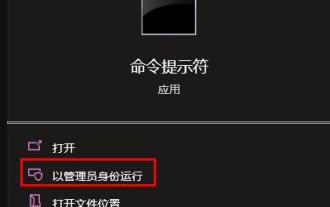 Windows 10 버전 1903 업데이트 오류 코드 0x800f081f 수정 방법
Dec 28, 2023 pm 01:23 PM
Windows 10 버전 1903 업데이트 오류 코드 0x800f081f 수정 방법
Dec 28, 2023 pm 01:23 PM
우리가 사용하는 컴퓨터에 win101903 버전 시스템이 설치되어 있고, 시스템 업그레이드 시 업데이트 오류 0x800f081f가 발생한다면, 편집자는 시스템의 서비스 파일을 재구성해 볼 수 있다고 생각합니다. 자세한 내용은 아래를 참조하세요~win101903 업데이트 오류 0x800f081f1 Windows 업데이트 서비스 상태를 재구성해 보세요. 2. Win+S를 눌러 검색을 열고 CMD를 입력하여 "명령 프롬프트"를 찾은 다음 마우스 오른쪽 버튼을 클릭하여 관리자 권한으로 엽니다. 다음 명령을 한 번에 한 줄씩 실행하십시오: netstopwuauservnetstopcryptSvcnetstopbitsnetstopmsiserverrenC :\Wi
 오류 코드 0x0으로 인해 Win10 1909 업데이트가 실패했습니다.
Jan 14, 2024 pm 11:03 PM
오류 코드 0x0으로 인해 Win10 1909 업데이트가 실패했습니다.
Jan 14, 2024 pm 11:03 PM
우리 컴퓨터가 win10 운영 체제를 사용하여 설치되어 있는 경우 업그레이드 중에 1909 업데이트 오류 0x0이 발생한다면 컴퓨터 계정 문제로 인한 것일 수 있다고 생각합니다. 자세한 내용은 아래를 참조하세요~win10 버전 1909 업데이트 오류 0x0 방법 1: 관리자 계정을 추가하고 내부 작업이 정상적인지 확인합니다. 1. 검색 창에 입력하여 찾은 후 마우스 오른쪽 버튼을 클릭합니다. 2. 에 다음 명령을 입력하고 Enter 키를 누르세요: netuserNewAdmin123123/add(의미: NewAdmin은 새 계정의 이름, 123123은 새 비밀번호, 이름과 비밀번호는 수정 가능) netlocalgroupadministratorsNe








